みなさん、こんにちは。藤間です!
前回 に引き続き、Slackネタになります!
今回もいまさら感はありますが、ワークフロービルダーの 絵文字リアクション をテーマにしたいと思います!
ちなみにブログで紹介しますが、業務ではボツになりました。笑
ボツになった理由は記事の最後に!
Slackワークフロービルダーで絵文字リアクションのワークフローを作成しよう!
ワークフロービルダーの設定方法は前回の記事を参考にしていただければと思います!
絵文字リアクションは、指定した絵文字のリアクションをすることでワークフローが開始される仕組みです。絵文字リアクションでフォームを立ち上げたりメッセージを送信したりすることができます。
前回取り上げたワークフローの仕組みに、絵文字リアクションのワークフローをかさねて、承認フローを再現したいと思います!
事前の準備
- Slack(有料プラン)
- ワークスペースに Google Sheets for Workflow Builder をインストール
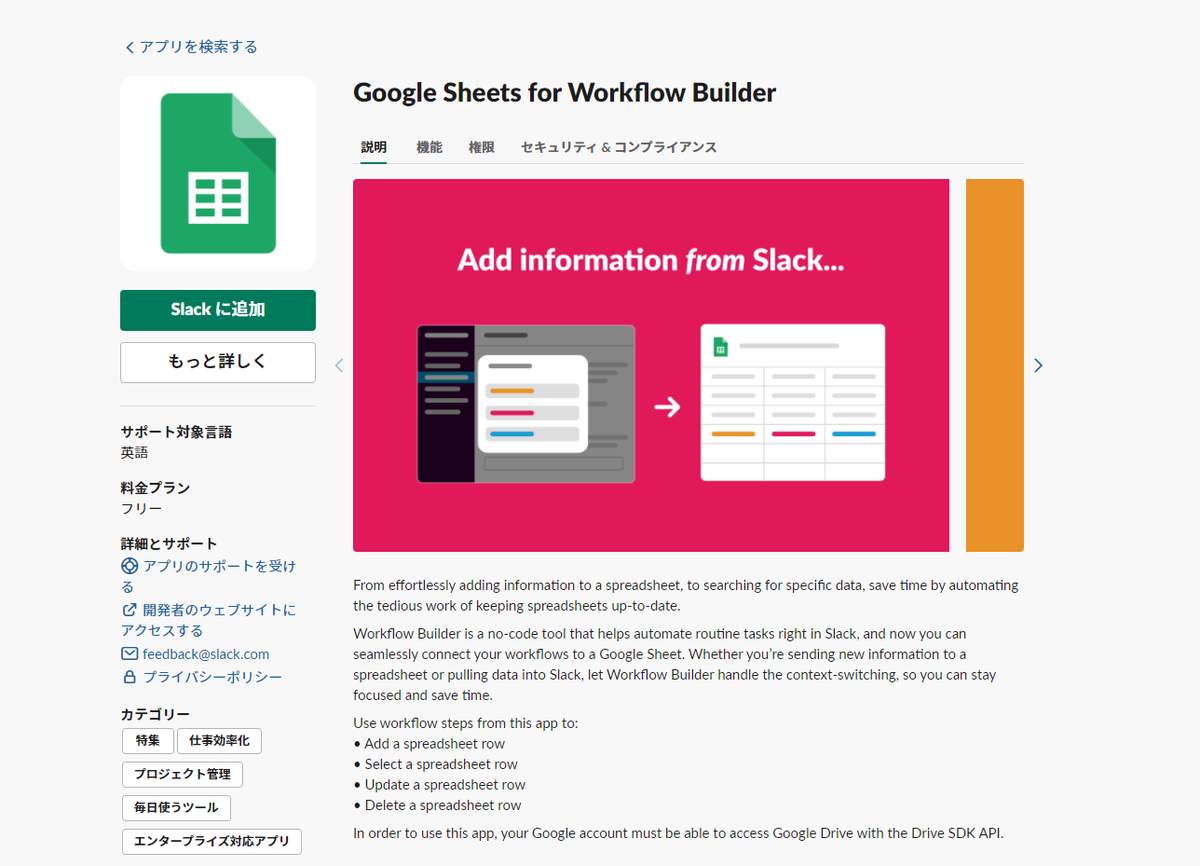
Google Sheets for Workflow Builderのインストールは管理者に依頼が必要かもしれません。
完成のイメージ
フローはとても簡単です!
投稿された申請内容に対して、絵文字リアクションで承認か否認のリアクションを行います。承認の絵文字リアクションをすればスレッドに承認メッセージが投稿され、否認の絵文字リアクションをすればスレッドに否認メッセージが投稿される仕組みを作ります。
チャットに申請内容を投稿します。

承認の絵文字リアクションで承認の手続きに進みます。
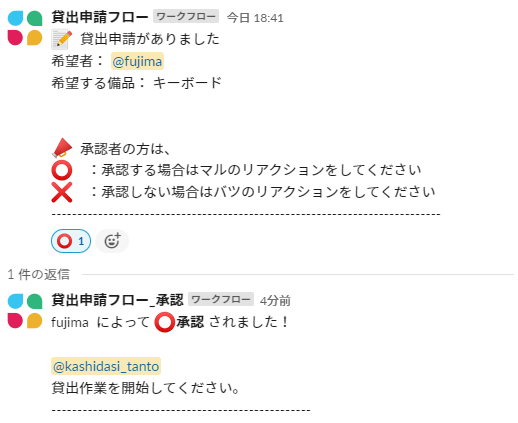
否認の絵文字リアクションで差戻のメッセージなどを投稿します。
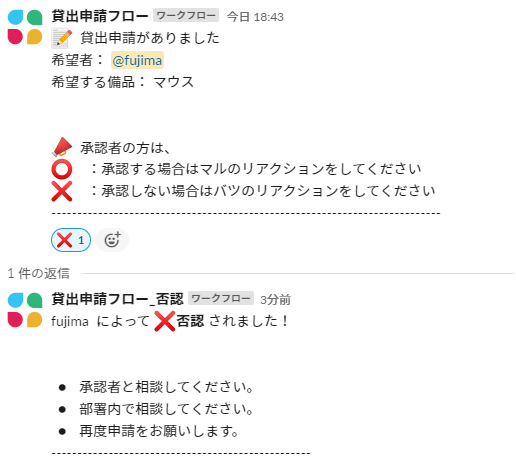
3個のワークフローで構成しています。

手順:絵文字リアクションのワークフローを作成
ショートカットで申請のワークフローを作成しておきます。
前回の記事を参考に申請のワークフローを作成してください。
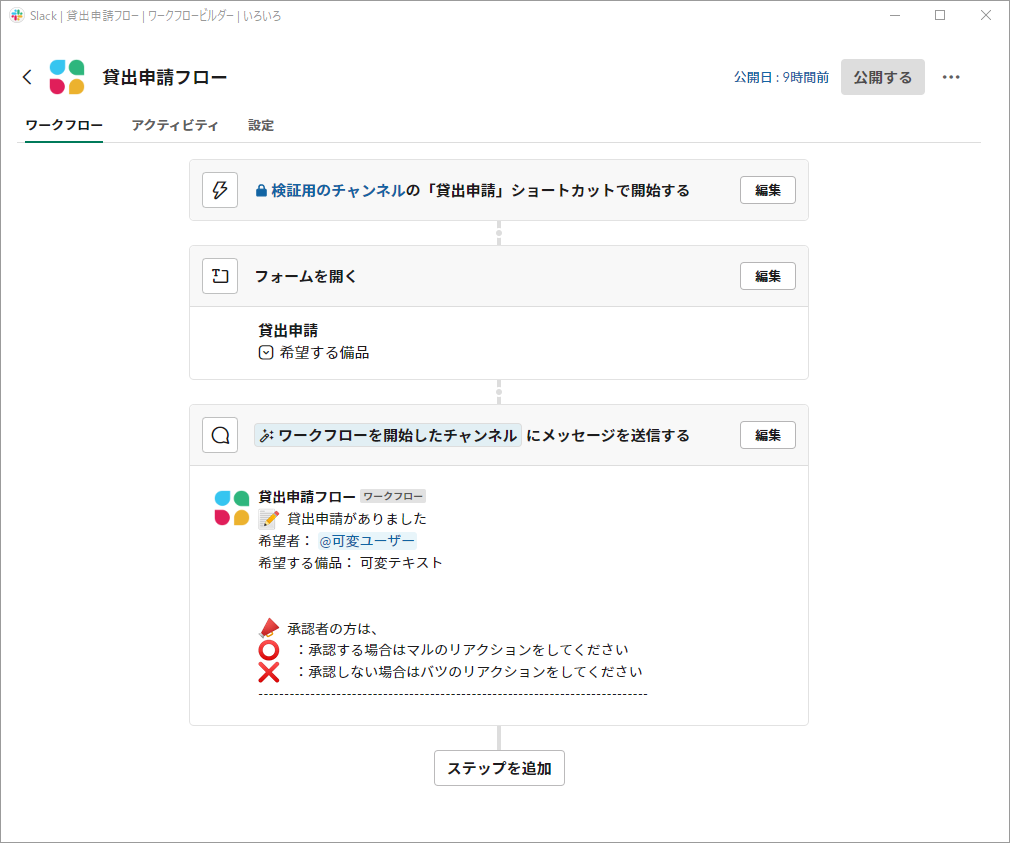
次に絵文字リアクションのワークフローを作成します。
新規ワークフローの作成に進み、絵文字リアクションを選択してください。
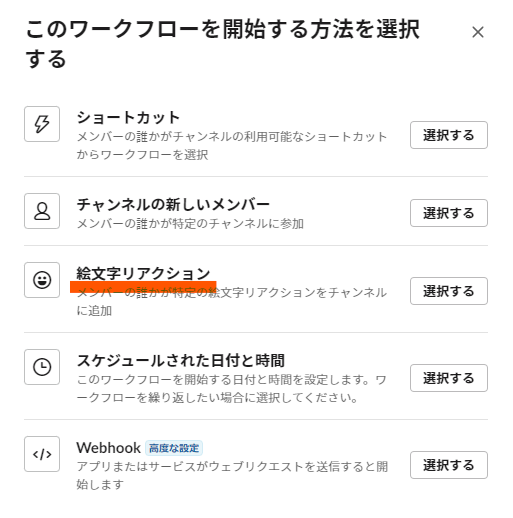
承認と否認で、それぞれ別のワークフローを作成します。
まずは承認用の絵文字リアクションを設定します。好きな絵文字を設定してください。
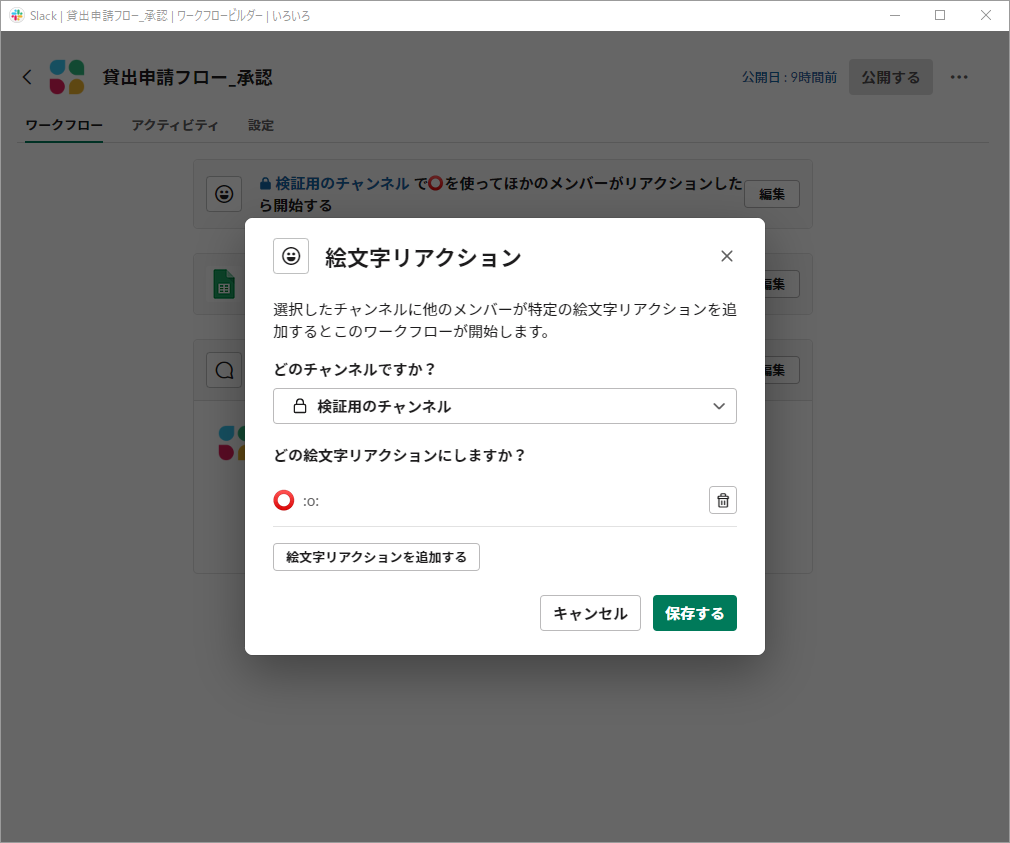
承認者を指定するため、スプレットシートと連携します。前回の記事を参考に Google Sheets for Workflow Builder と連携をしてください。
Select a spreadsheet row をステップに追加します。
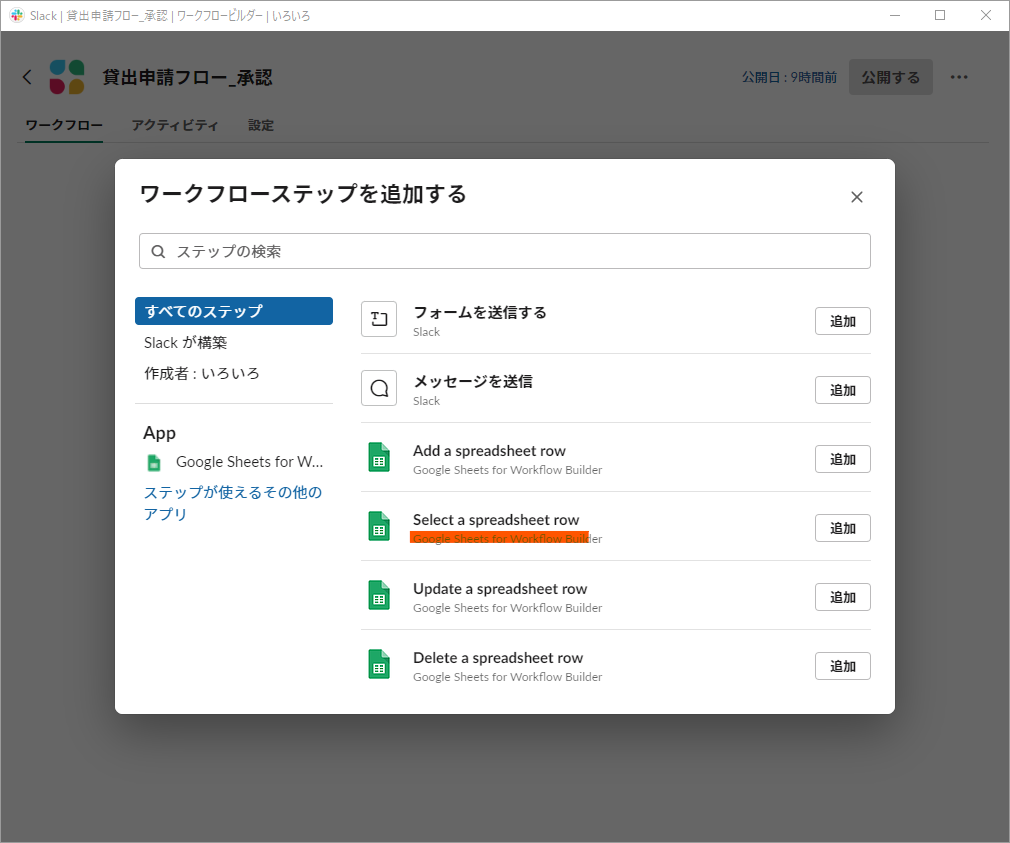
連携するスプレットシートの内容です。シートには承認者の一覧を設定しておきます。

変数を挿入する から リアクションしたメンバー を選択します。

メッセージを送信するステップを追加して承認用メッセージを設定します。
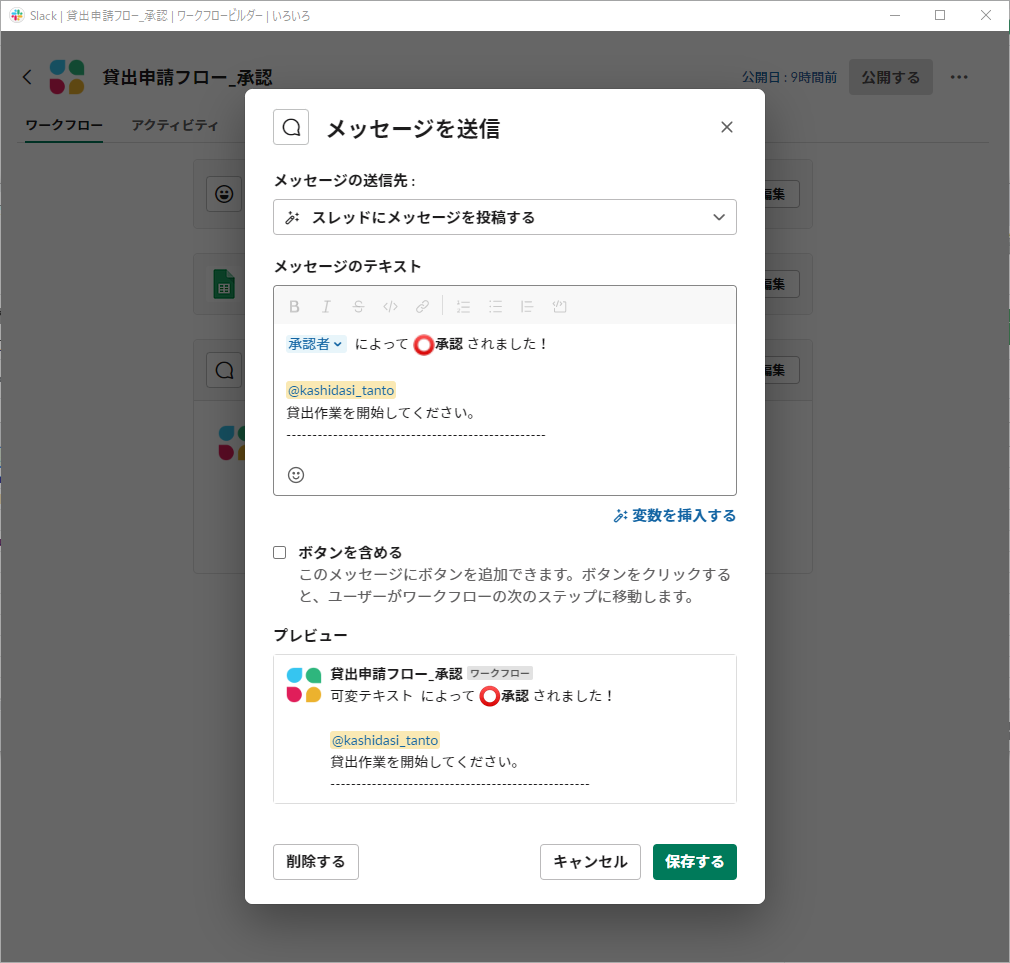
同じように否認用の絵文字リアクションのワークフローも作成してください。
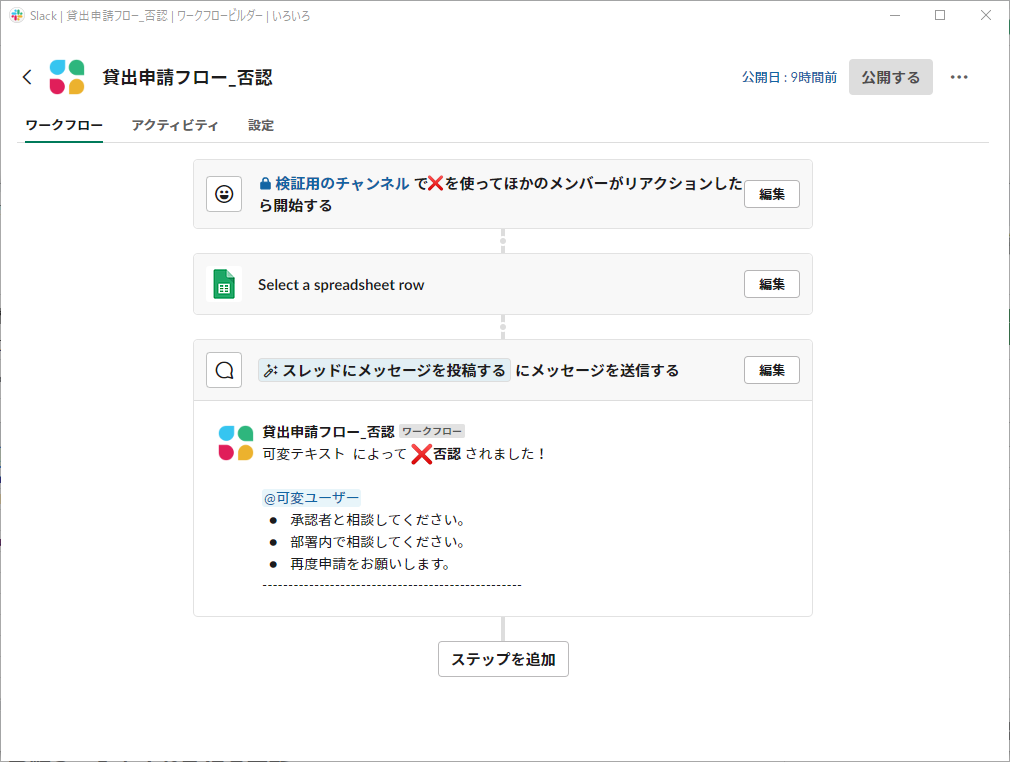
これでワークフローは完成です!
完成のイメージで紹介したワークフローが実装されていると思います!
検証:承認者を変更してみる
絵文字リアクションはリアクションするユーザーを指定や制限することが出来ません。今回はスプレットシートで承認者を指定できるかを検証してみました!
検証の為にスプレッドシートを編集して自分自身(fujima)を承認者から外してみます。

否認の絵文字リアクションをしましたがスレッドに投稿されません。
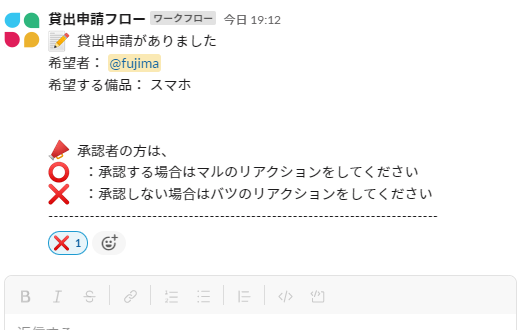
ワークフローのアクティビティからログを確認できます。
否認の絵文字リアクションのワークフローからアクティビティに移動します。
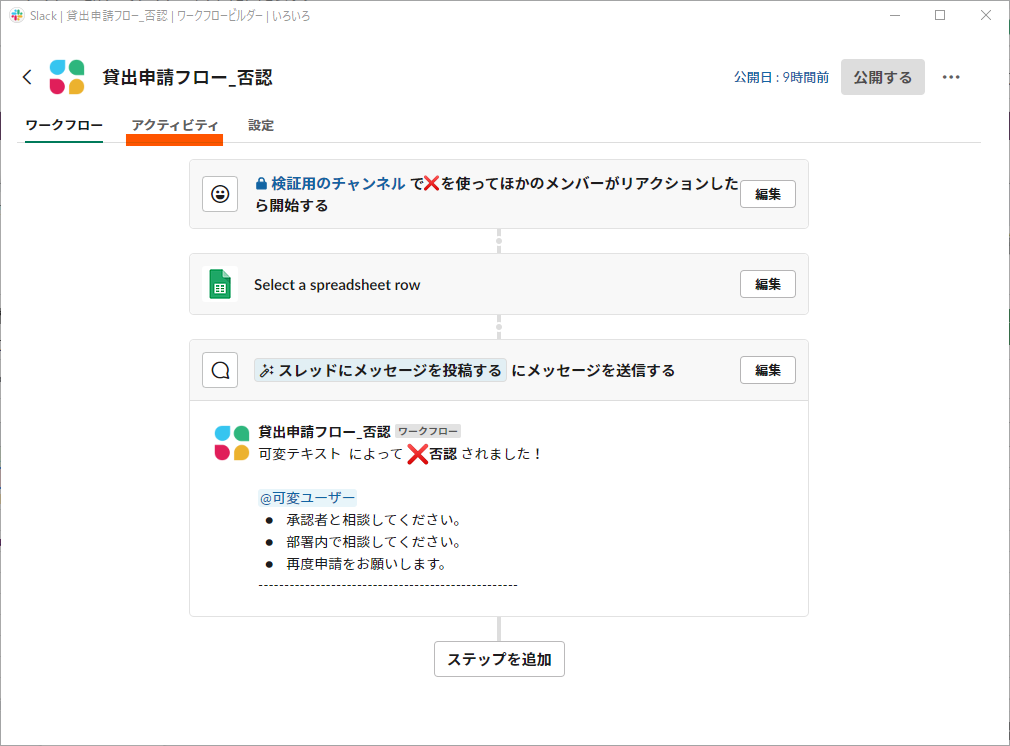
アクティビティにエラーステータスのログが保存されています。詳細をみると Select a spreadsheet row のステップまで進んでエラーが出ていることがわかります。

絵文字リアクションをしたユーザがスプレットシートにいないため、途中でエラーになり処理が止まりました。
挙動としては微妙ですが、絵文字リアクションできるユーザを制限することが出来ました。笑
さいごに
ショートカットと絵文字リアクションをかさねて、承認フローや条件分岐を実現するのは良いアイデアだと思ったのですが、業務ではボツとなりました。
理由としては、
- 複数のワークフローで構成された申請を一つの申請としてスプレットシートなどで管理できなかった
- 作るのは簡単だが複数で構成されるワークフローが増えると管理が大変
まだまだ検証しつつSlackで遊んでみようかと思います!
ちなみに承認や否認のステップや、条件分岐のステップを加えるアプリやサービスもあるみたいなので、そういうのを活用するのもありですね!